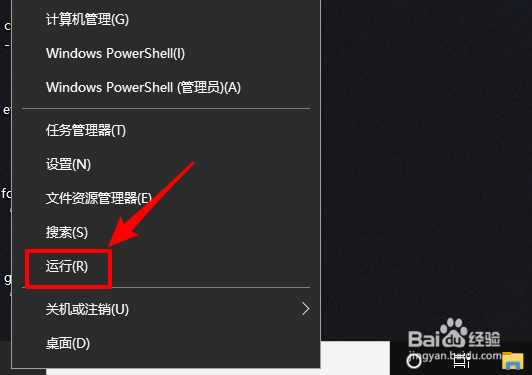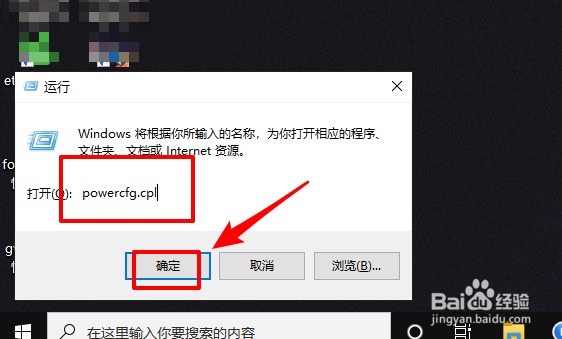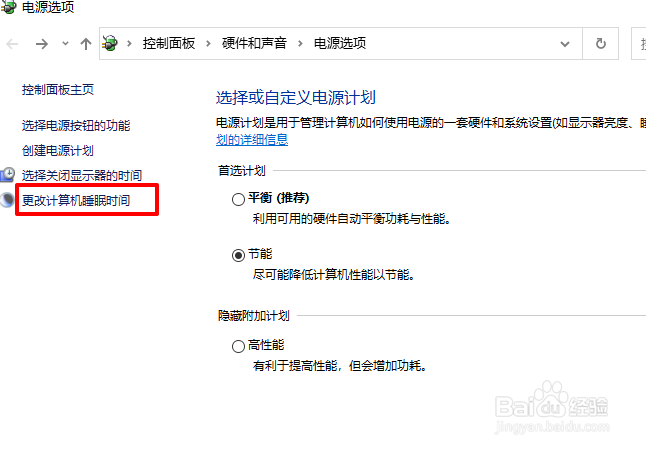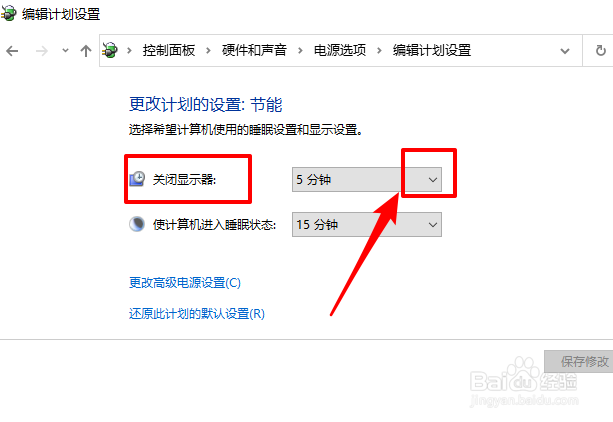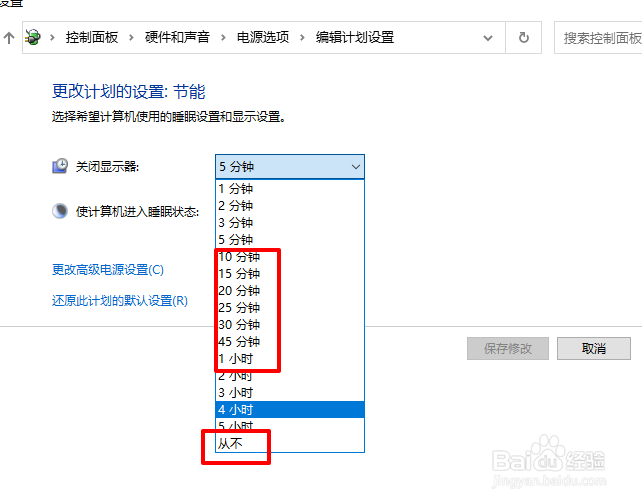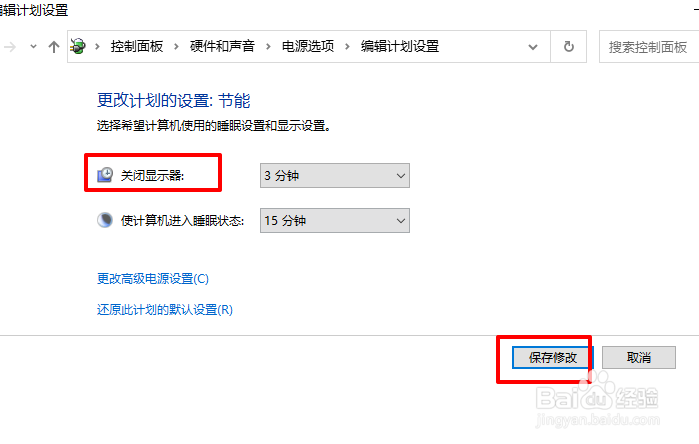win10睡眠状态怎么设置多长时间关闭显示器
1、开始按钮右键,打开【运行】。
2、输入powercfg.cpl,按回车键或者点【确定】。
3、在新窗口点【更改计算机睡眠时间】。
4、在【关闭显示器】处右键点下拉按钮。
5、下拉菜单中选择关闭显示器的时间。
6、选择完成,点【保存修改】。
声明:本网站引用、摘录或转载内容仅供网站访问者交流或参考,不代表本站立场,如存在版权或非法内容,请联系站长删除,联系邮箱:site.kefu@qq.com。
阅读量:49
阅读量:84
阅读量:53
阅读量:62
阅读量:20